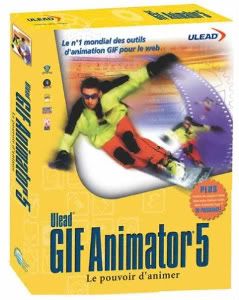
pake software ulead gif animation.
softwarenya lumayan bagus untuk pemula buat membuat animation gif
download di sini dulu
cara membuat gif animation
cara 1
Pilih menu File diatas lalu pilih ANIMATION WIZARD lalu buat ukuran canvas 300x300pixel
Setelah itu NEXT dan pilih ADD IMAGE, kita pilih File Gambar yang ingin dibuat ANIMASI (Ingat Max 2 gambar, percuma banyak2x karena tidak berguna)
Setelah itu NEXT, maka akan diminta memasukan delay time seperti post sebelumnya pasti sudah tahu donk kegunaannya.
Setelah itu NEXT, maka computer akan secara otomatis membuatnya menjadi ANIMASI. FINISH.
Jika antara ukuran canvas dan gambar tidak sesuai maka lakukan hal dibawah ini, Pilih Menu Edit lalu pilih Crop Canvas, maka secara otomatis sesuai deh tuh ukuran canvasnya.
Gunakan cara Edit pada post sebelumnya jika masih mau melakukan Edit pada Animasi tersebut.
CARA NO.2 (Pengambilan gambar dr Files jenis video)
Pilih Menu lalu pilih New, buat ukuran Canvas 300x300pixel.
Pilih Menu lalu klik Add Video, pilih Files Video yang mau diambil gambarnya utk Animasi,
Akan muncul Insert Frame Options, sesuai standar pilih as Insert as new frame(s) lalu OK,
biarkan computer membuat frame dari file video, setelah itu akan muncul bagian2x frame, tinggal diedit, dihapus, diview, dicrop canvas, diresize seperti pada post diatas, jika sudah selesai pilih menu SAVE AS GIF dan siap diupload menjadi Avatar.
EDITING ANIMATION GIF
Jika sudah ada file GIF yg ingin dijadikan avatar maka kita melakukan proses editing pada file tersebut.
Pilih Menu File lalu open Image
Setelah itu kita akan melihat gambar akan terpisah menjadi beberapa
frame yg membuat menjadi animasi.
Lakukan proses penghilangan frame dengan klik mouse pada frame yg ingin dihilangkan lalu pilih tanda silang pada x pada menu dibawahnya.
Kita lakukan penghilangan frame sampai tinggal 2 frame (sesuai peraturan diatas, anda hanya bisa punya 2 frame utk buat GIF Animasi karena jika lebih dari 2, ukuran file pasti lebih dr 5kb.
Setelah tinggal 2 frame, kita bisa view Animasi yg kita buat dengan memilih tombol play/preview.
Untuk mengatur kecepatan Animasi, bisa diatur dengan double klik pada salah satu frame dan akan muncul Frame Property yg salah satu menunya Delay.
Tujuannya untuk mengatur kecepatan pindah dr satu frame ke frame lainnya.
Setelah itu kita melakukan perubahan ukuran file menjadi 50x50pixel, caranya pilih menu Edit diatas lalu pilih RESIZE IMAGE, buat ukurannya sesuai peraturan diatas, contoh gambar dibawah, baik Width atau Length tidak boleh lebih dari 50pixel, KEEP ASPECT RATIO tetap dicentang.
Setelah jadi, bisa dicheck ukuran filenya baik melalui Windows Explorer atau lainnya, jika dibawah 5kb, maka file siap diupload untuk AVATAR.
---------- SELAMAT MENCOBA ----------
ulead gif animation
Diposting oleh
slayerazi
/ 17.10.08 /
0 komentar:
Posting Komentar